Thông thạo sử dụng Oculars plugin trong Stellarium sẽ giúp cho trải nghiệm khám phá bầu trời đầy sao của những người yêu thích thiên văn trở nên hoàn thiện hơn, cụ thể hơn Ocular sẽ giúp bạn ngắm nhìn những vì sao ở xa thật rõ ràng bằng cách nhập thông số chính xác.
Stellarium là một trong những phần mềm thiên văn mã nguồn mở được sử dụng rộng rãi nhất trên toàn thế giới. Sử dụng Stellarium cung cấp một kho dữ liệu khổng lồ với hơn 600.000 ngôi sao, hàng trăm chòm sao và thiên thạch, các hành tinh với mặt trời của chúng và hiệu ứng bầu trời chân thực như tán xạ ánh sáng trong khí quyển, cũng như sao băng và mô phỏng siêu tân tinh.
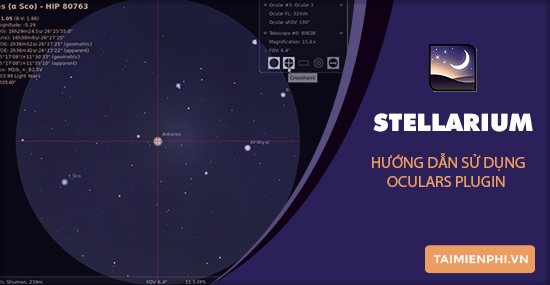
Stellarium có nhiều plugin, được phát triển để nâng cao trải nghiệm khám phá vũ trụ của người dùng. Oculars là một trong số đó. Bài viết sau đây sẽ hướng dẫn bạn cách kích hoạt và sử dụng Oculars plugin để xem bầu trời trông như thế nào thông qua sự kết hợp đặc biệt của thị kính và kính viễn vọng, cũng như tìm hiểu về những gì một máy ảnh cụ thể có thể chụp trên bầu trời.
Oculars plugin trong Stellarium được sử dụng để làm gì?
Oculars là một trong số rất nhiều plugin có sẵn trong phần mềm Stellarium theo mặc định. Với plugin này, bạn có thể tính toán phạm vi quan sát gần đúng cho kế hoạch chụp ảnh thiên văn của mình, bằng cách bằng cách nhập thông tin cảm biến DSLR và thông số kỹ thuật của ống kính. Điều này cung cấp một mô tả chính xác về mục tiêu sẽ trông như thế nào so với tiêu cự của máy ảnh DSLR và ống kính của bạn.
Trước khi đi tìm hiểu về những bước cần thiết để kích hoạt và sử dụng Oculars plugin thì bạn hãy tải phiên bản mới nhất của phần mềm Stellarium về thiết bị.
- Tải phần mềm Stellarium tại đây: Download Stellarium
Hướng dẫn kích hoạt Oculars plugin trong Stellarium
Bước 1: Để kích hoạt plugin này, bạn nhấn phím F2 để mở cửa sổ Configuration , chọn thẻ Plugin, tìm kiếm mục Oculars và đánh dấu vào tùy chọn Load at startup , nhấn nút Configure ;
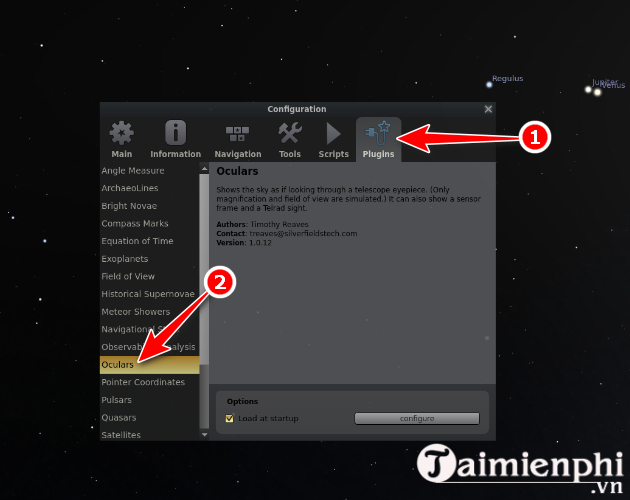
Bước 2: Tiếp theo, bạn cần cấu hình plugin này chính xác để sử dụng nó phục vụ cho mục đích quan sát của mình. Chọn thẻ Telescopes , nhấn Add tạo thêm tùy chọn mới, sau đó thêm các thông số về kính thiên văn.
Lưu ý: Bạn phải đặt đúng độ dài tiêu cự, vì độ phóng đại sẽ được tính dựa trên giá trị này.

Bước 3: Sau đó, bạn chọn thẻ Eyepieces và thêm các thông số về thị kính. Tương tự như cách làm với thẻ Telescopes , bạn chọn Add và thêm các chỉ số Trường quan sát và độ dài tiêu cự sẽ xác định mức độ bạn nhìn thấy vật thể và phạm vi bầu trời bạn có thể nhìn qua thị kính. aFOV là hệ số phóng đại mà bạn sẽ phải nhập vào Stellarium và với các chỉ số còn lại bạn có thể bỏ qua.

Bây giờ, nếu khởi động lại Stellarium , một trình đơn menu của Oculars plugin sẽ xuất hiện ở góc trên bên phải màn hình. Bạn có thể nhấn vào biểu tượng trong cửa sổ này hoặc ấn tổ hợp phím Ctrl+O để kích hoạt chế độ Ocular . Bây giờ bạn thử thay đổi phạm vi và thị kính, cũng như kiểm tra nhiều cấu hình có sẵn để xem kết quả sẽ như thế nào.

https://thuthuat.taimienphi.vn/huong-dan-su-dung-oculars-plugin-trong-stellarium-53574n.aspx
Trên đây là bài viết hướng dẫn bạn cách kích hoạt và sử dụng Oculars plugin trong Stellarium, giúp xác định loại thị kính bạn sẽ cần có bên mình, việc sử dụng cái gì để "lấp đầy" chòm sao nào đó trong toàn bộ tầm nhìn và độ lớn của hành tinh tại một thông số phóng đại cụ thể. Bện cạnh đó, các bạn tham khảo cách thêm sao chổi vào Stellarium tại đây.